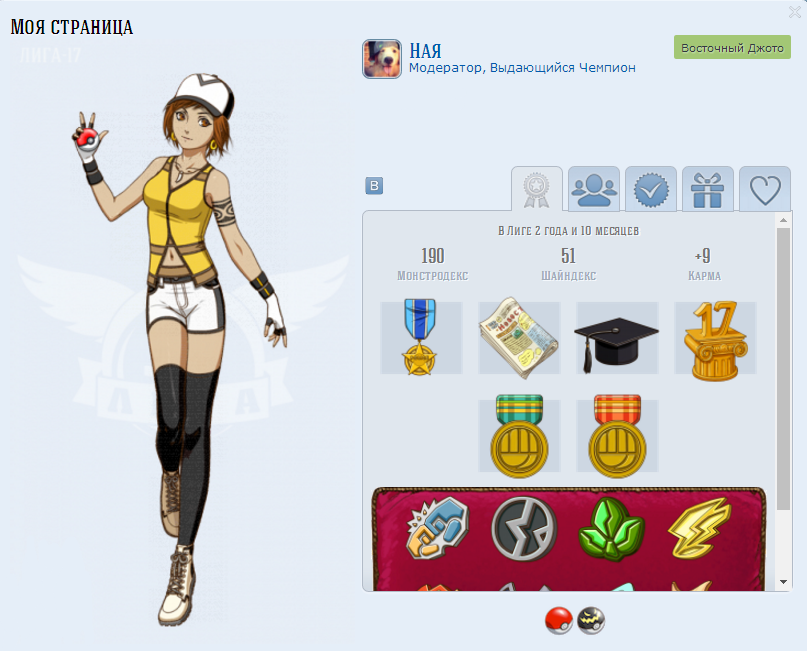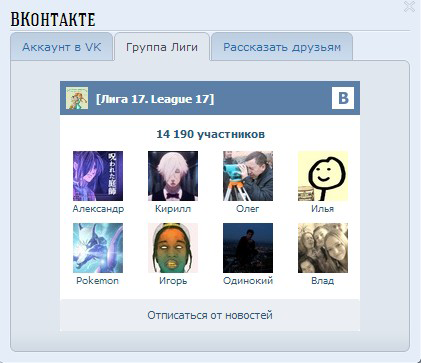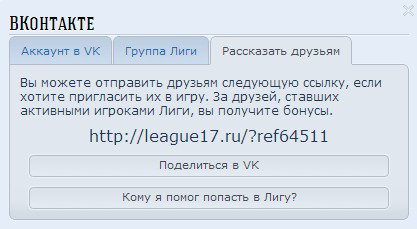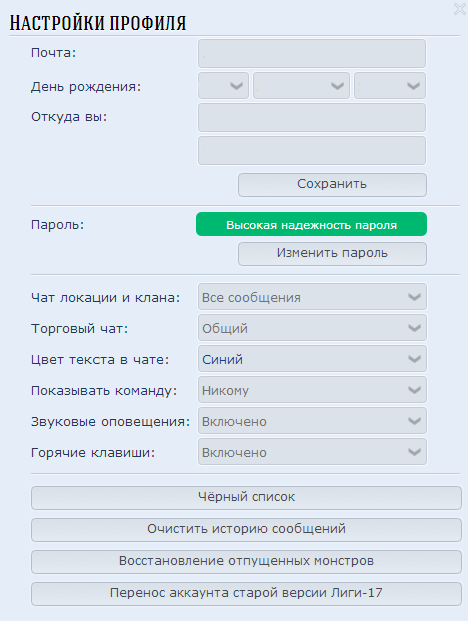Тренеркарта: различия между версиями
| [досмотренная версия] | [досмотренная версия] |
SupaFly (обсуждение | вклад) м (Замена текста — «Поке» на «Монстро») |
|||
| (не показаны 3 промежуточные версии 2 участников) | |||
| Строка 1: | Строка 1: | ||
<p align=center style="color:#549AD4; text-shadow: black 1px 1px 1px; font-weight: bold; font-size: 175%;">Тренеркарта</p> | <p align=center style="color:#549AD4; text-shadow: black 1px 1px 1px; font-weight: bold; font-size: 175%;">Тренеркарта</p> | ||
| − | <br>Тренеркарта позволяет посмотреть основную информацию про свой аккаунт. [[Файл: | + | <br>Тренеркарта позволяет посмотреть основную информацию про свой аккаунт. [[Файл:Тренеркарта.png|200px|thumb|right|тренеркарта]] |
<br>Слева мы видим свой аватар, который мы устанавливали при регистрации. | <br>Слева мы видим свой аватар, который мы устанавливали при регистрации. | ||
Правее вверху отображен ваш ник, а под ним – ранг (про ранг подробнее тут - [[Ранги_пользователей|Ранги пользователей]]), который характеризует активность и успешность игрока в сражениях. Иконка чуть левее – небольшое меню, которое мы рассмотрим позднее. | Правее вверху отображен ваш ник, а под ним – ранг (про ранг подробнее тут - [[Ранги_пользователей|Ранги пользователей]]), который характеризует активность и успешность игрока в сражениях. Иконка чуть левее – небольшое меню, которое мы рассмотрим позднее. | ||
| − | <br>Зеленый прямоугольник справа – индикатор онлайна. Когда он красный – значит, игрок оффлайн, если же зеленый – онлайн. В прямоугольнике написан регион, в котором находится игрок. Кроме того, если навести на этот прямоугольник мышку (и это тренеркарта вас или вашего друга), то можно посмотреть, на какой конкретно локации находится игрок. [[Файл: | + | <br>Зеленый прямоугольник справа – индикатор онлайна. Когда он красный – значит, игрок оффлайн, если же зеленый – онлайн. В прямоугольнике написан регион, в котором находится игрок. Кроме того, если навести на этот прямоугольник мышку (и это тренеркарта вас или вашего друга), то можно посмотреть, на какой конкретно локации находится игрок. [[Файл:Тренеркарта(местоположение).png|200px|thumb|right|ваше местоположение]] |
<br> | <br> | ||
| − | <br>Многоточие под ником и рангом – это строка статуса. В него вы можете вписать то, что посчитаете нужным, в пределах правил игры, естественно. Чтобы его установить, нажмите на многоточие левой кнопкой мыши, введите желаемый статус и нажмем '''«готово»'''. В итоге статус останется на нашей тренеркарте и другие игроки могут его видеть. [[Файл: | + | <br>Многоточие под ником и рангом – это строка статуса. В него вы можете вписать то, что посчитаете нужным, в пределах правил игры, естественно. Чтобы его установить, нажмите на многоточие левой кнопкой мыши, введите желаемый статус и нажмем '''«готово»'''. В итоге статус останется на нашей тренеркарте и другие игроки могут его видеть. [[Файл:Тренеркарта(статус).png|200px|thumb|right|ваш статус]] Под статусом идут несколько строк информации о вашем аккаунте: |
* Посередине расположен возраст Вашего аккаунта; | * Посередине расположен возраст Вашего аккаунта; | ||
| − | * '''Первый пункт''' - [[Монстродекс| | + | * '''Первый пункт''' - [[Монстродекс|монстродекс]] – количество различных видов монстров, которые вы ИМЕЕТЕ сейчас (к примеру, если вы эволюционируете стартовика – число не изменится, так как у вас изменится один вид монстра на его развитую форму, а не добавится еще один). |
| − | * '''Второй пункт''' - [[Шайни|шайнидекс]] - количество различных видов шайни-монстров, которые вы ИМЕЕТЕ сейчас (действует то же правило, что и с | + | * '''Второй пункт''' - [[Шайни|шайнидекс]] - количество различных видов шайни-монстров, которые вы ИМЕЕТЕ сейчас (действует то же правило, что и с монстродексом - при эволюции число не меняется). |
* '''Третий пункт''' - карма (про систему кармы подробнее тут - [[Карма]]). | * '''Третий пункт''' - карма (про систему кармы подробнее тут - [[Карма]]). | ||
<br> | <br> | ||
<br>Теперь рассмотрим левую иконку – квадрат с буквой '''«В»''' в нем. Нажав на нее, мы откроем окно с тремя вкладками, первая из которых – '''«аккаунт в VK»'''. Нажав на кнопку '''«Указать вашу страницу VK»''', вы привяжете вашу страницу VK к своему профилю, и, заходя на вашу тренеркарту, другие игроки смогут перейти на нее.[[Файл:Вконтакте(аккаунтввк).png|200px|thumb|right|аккаунт "ВКонтакте"]] Теперь перейдем на вторую закладку – '''"группа Лиги"'''. Нажав на синий прямоугольник, вы сможете перейти в ''официальную'' группу "Лиги-17".[[Файл:Вконтакте(группаЛиги).png|200px|thumb|right|официальная группа "Лиги-17"]] Третья закладка – '''«Рассказать друзьям»'''. [[Файл:Вконтакте(рассказатьдрузьям).png|200px|thumb|right|рассказать друзьям]] Кнопка '''«Поделиться в VK»''' позволяет вам поделиться на своей странице VK ссылкой на игру (только в том случае, если вы ее '''привязали''' к вашему профилю в первой вкладке), через которую смогут зарегистрироваться ваши друзья. Если они проявят достаточную активность, а именно: | <br>Теперь рассмотрим левую иконку – квадрат с буквой '''«В»''' в нем. Нажав на нее, мы откроем окно с тремя вкладками, первая из которых – '''«аккаунт в VK»'''. Нажав на кнопку '''«Указать вашу страницу VK»''', вы привяжете вашу страницу VK к своему профилю, и, заходя на вашу тренеркарту, другие игроки смогут перейти на нее.[[Файл:Вконтакте(аккаунтввк).png|200px|thumb|right|аккаунт "ВКонтакте"]] Теперь перейдем на вторую закладку – '''"группа Лиги"'''. Нажав на синий прямоугольник, вы сможете перейти в ''официальную'' группу "Лиги-17".[[Файл:Вконтакте(группаЛиги).png|200px|thumb|right|официальная группа "Лиги-17"]] Третья закладка – '''«Рассказать друзьям»'''. [[Файл:Вконтакте(рассказатьдрузьям).png|200px|thumb|right|рассказать друзьям]] Кнопка '''«Поделиться в VK»''' позволяет вам поделиться на своей странице VK ссылкой на игру (только в том случае, если вы ее '''привязали''' к вашему профилю в первой вкладке), через которую смогут зарегистрироваться ваши друзья. Если они проявят достаточную активность, а именно: | ||
* Получат не менее 700 репутации | * Получат не менее 700 репутации | ||
| − | * Получат не менее 50 | + | * Получат не менее 50 монстродекса |
* Наиграют не менее 30 игровых часов | * Наиграют не менее 30 игровых часов | ||
* Подтвердят свой e-mail (что мы делали при регистрации) | * Подтвердят свой e-mail (что мы делали при регистрации) | ||
вы получите 500т кредитов за каждого друга, удовлетворяющего всем этим пунктам. | вы получите 500т кредитов за каждого друга, удовлетворяющего всем этим пунктам. | ||
<br> | <br> | ||
| − | <br> Нажав на аватар вы можете найти функцию по снятию одежды, а так же '''"Сохранить изображение"'''. Выбрав данную функцию, аватар откроется в новом окне. [[Файл: | + | <br> Нажав на аватар вы можете найти функцию по снятию одежды, а так же '''"Сохранить изображение"'''. Выбрав данную функцию, аватар откроется в новом окне. [[Файл:Тренеркарта(изображение).png|200px|thumb|right|функция "Сохранить изображение"]] |
<br> | <br> | ||
| − | <br>Вернемся к нашей тренеркарте и теперь посмотрим настройки (нажмем на иконку и щелкнем на кнопку настройки [[Файл:Меню_от_Эмблемы.png|90px]]): [[Файл: | + | <br>Вернемся к нашей тренеркарте и теперь посмотрим настройки (нажмем на иконку и щелкнем на кнопку настройки [[Файл:Меню_от_Эмблемы.png|90px]]): [[Файл:Тренеркарта(настройки).png|200px|thumb|right|настройки профиля]] |
* '''Первый пункт''' указывает почту, к которой привязан ваш аккаунт; | * '''Первый пункт''' указывает почту, к которой привязан ваш аккаунт; | ||
* '''Второй пункт''' отображает дату рождения. Нажимая на стрелочки, мы можем выставить нужную дату; | * '''Второй пункт''' отображает дату рождения. Нажимая на стрелочки, мы можем выставить нужную дату; | ||
| Строка 34: | Строка 34: | ||
* Кнопка '''"Черный список"''' показывает ники трениров, которые не смогу написать вам личное сообщение. | * Кнопка '''"Черный список"''' показывает ники трениров, которые не смогу написать вам личное сообщение. | ||
<br> | <br> | ||
| − | <br>В самом низу нашего профиля мы видим | + | <br>В самом низу нашего профиля мы видим монстроболлы. Нажав на любой из них, мы можем увидеть монстра, который находится внутри – его номер, имя, пол и уровень. Если монстр в монстроболле имеет 0 здоровья, то монстроболл будет покрашен серым (это могут видеть только вы и игроки в списке ваших друзей!) |
<br>Теперь меню, которое можно вызвать через иконку рядом с вашим ником: [[Файл:Меню_от_Эмблемы.png|90px]] | <br>Теперь меню, которое можно вызвать через иконку рядом с вашим ником: [[Файл:Меню_от_Эмблемы.png|90px]] | ||
* '''Первый пункт''' – вы сможете посмотреть тренеркарту (показывает наш профиль, как его видят другие игроки); | * '''Первый пункт''' – вы сможете посмотреть тренеркарту (показывает наш профиль, как его видят другие игроки); | ||
| Строка 46: | Строка 46: | ||
* '''Седьмой пункт''' – выход из игры. | * '''Седьмой пункт''' – выход из игры. | ||
<br> | <br> | ||
| − | <br>Изучив почти все пункты, на осталось рассмотреть | + | <br>Изучив почти все пункты, на осталось рассмотреть 6 вкладок, расположенных в центре нашей тренеркарты. |
* '''Первая вкладка''', открытая по умолчанию, закладка отображает ваши награды. (подробнее - [[Награды]]) | * '''Первая вкладка''', открытая по умолчанию, закладка отображает ваши награды. (подробнее - [[Награды]]) | ||
* '''Вторая вкладка''' - друзья. В ней отображен список тренеров, которые добавлены вами в друзья. | * '''Вторая вкладка''' - друзья. В ней отображен список тренеров, которые добавлены вами в друзья. | ||
* '''Третья вкладка''' - позволяет посмотреть ваши достижения. (подробнее - [[Достижения]]) | * '''Третья вкладка''' - позволяет посмотреть ваши достижения. (подробнее - [[Достижения]]) | ||
| − | * '''Четвертая вкладка''' - подарки. В ней вы можете посмотреть все подарки, что вам подарили. Подарки – вещь чисто косметическая. Чтобы отправить подарок, достаточно открыть данную вкладку в профиле у нужного тренера, нажать на кнопку '''"Сделать подарок"''' и выбрать приглянувшийся презент. (подарки можно купить только за жемчуг; подробнее - | + | * '''Четвертая вкладка''' - позволяет посмотреть ваши умения. (подробнее - [[Умения]]) |
| − | * ''' | + | * '''Пятая вкладка''' - подарки. В ней вы можете посмотреть все подарки, что вам подарили. Подарки – вещь чисто косметическая. Чтобы отправить подарок, достаточно открыть данную вкладку в профиле у нужного тренера, нажать на кнопку '''"Сделать подарок"''' и выбрать приглянувшийся презент. (подарки можно купить только за жемчуг; подробнее - {{Жемчуг}}) |
| + | * '''Шестая вкладка''' – желания. В ней отображаются все монстры, которых вы добавили в список желаний через их страничку в монстродексе. | ||
[[Category:FAQ]] | [[Category:FAQ]] | ||
Текущая версия на 21:17, 11 февраля 2021
Тренеркарта
Тренеркарта позволяет посмотреть основную информацию про свой аккаунт.
Слева мы видим свой аватар, который мы устанавливали при регистрации.
Правее вверху отображен ваш ник, а под ним – ранг (про ранг подробнее тут - Ранги пользователей), который характеризует активность и успешность игрока в сражениях. Иконка чуть левее – небольшое меню, которое мы рассмотрим позднее.
Зеленый прямоугольник справа – индикатор онлайна. Когда он красный – значит, игрок оффлайн, если же зеленый – онлайн. В прямоугольнике написан регион, в котором находится игрок. Кроме того, если навести на этот прямоугольник мышку (и это тренеркарта вас или вашего друга), то можно посмотреть, на какой конкретно локации находится игрок.
Многоточие под ником и рангом – это строка статуса. В него вы можете вписать то, что посчитаете нужным, в пределах правил игры, естественно. Чтобы его установить, нажмите на многоточие левой кнопкой мыши, введите желаемый статус и нажмем «готово». В итоге статус останется на нашей тренеркарте и другие игроки могут его видеть.
Под статусом идут несколько строк информации о вашем аккаунте:
- Посередине расположен возраст Вашего аккаунта;
- Первый пункт - монстродекс – количество различных видов монстров, которые вы ИМЕЕТЕ сейчас (к примеру, если вы эволюционируете стартовика – число не изменится, так как у вас изменится один вид монстра на его развитую форму, а не добавится еще один).
- Второй пункт - шайнидекс - количество различных видов шайни-монстров, которые вы ИМЕЕТЕ сейчас (действует то же правило, что и с монстродексом - при эволюции число не меняется).
- Третий пункт - карма (про систему кармы подробнее тут - Карма).
Теперь рассмотрим левую иконку – квадрат с буквой «В» в нем. Нажав на нее, мы откроем окно с тремя вкладками, первая из которых – «аккаунт в VK». Нажав на кнопку «Указать вашу страницу VK», вы привяжете вашу страницу VK к своему профилю, и, заходя на вашу тренеркарту, другие игроки смогут перейти на нее.
Теперь перейдем на вторую закладку – "группа Лиги". Нажав на синий прямоугольник, вы сможете перейти в официальную группу "Лиги-17".
Третья закладка – «Рассказать друзьям».
Кнопка «Поделиться в VK» позволяет вам поделиться на своей странице VK ссылкой на игру (только в том случае, если вы ее привязали к вашему профилю в первой вкладке), через которую смогут зарегистрироваться ваши друзья. Если они проявят достаточную активность, а именно:
- Получат не менее 700 репутации
- Получат не менее 50 монстродекса
- Наиграют не менее 30 игровых часов
- Подтвердят свой e-mail (что мы делали при регистрации)
вы получите 500т кредитов за каждого друга, удовлетворяющего всем этим пунктам.
Нажав на аватар вы можете найти функцию по снятию одежды, а так же "Сохранить изображение". Выбрав данную функцию, аватар откроется в новом окне.
Вернемся к нашей тренеркарте и теперь посмотрим настройки (нажмем на иконку и щелкнем на кнопку настройки  ):
):
- Первый пункт указывает почту, к которой привязан ваш аккаунт;
- Второй пункт отображает дату рождения. Нажимая на стрелочки, мы можем выставить нужную дату;
- Третий пункт указывает ваш город и страну (чтобы сохранить изменения в этих двух пунктах, нужно нажать кнопку «сохранить», которая располагается чуть ниже);
- Четвертый пункт, пароль, указывает сложность вашего пароля (чем он сложнее, тем лучше). Нажав же на кнопку «изменить пароль», вылезет такое окно, в котором вы можете изменить пароль. Введя в первую строку старый пароль, а во второй и третьей – новый и нажав кнопку «сохранить», вы произведете его смену (если сделаете это – не забудьте про эту смену!);
- Пятый пункт позволяет сменить цвет текста в чате. По умолчанию он – черный. Нажав на стрелку, вы можете выбрать один из цветов на выбор, который будет отображать ваши сообщения в чате;
- Шестой пункт отвечает за звуковые оповещения. Включив их, вы будете слышать характерный звук при нападении на вас монстра/других игроков;
- Седьмой пункт называется "показывать команду". При нажатии на стрелку, мы можем выбрать, кому будет видна наша команда (никому - ваша команда видна только вам; всем - вашу команду видит абсолютно любой тренер лиги; друзьям - вашу команду видят только те тренеры, которые находятся в списке ваших друзей); (подробнее - Команда монстров)
- Кнопка «Очистить историю сообщений». Нажав на нее, мы получаем предупреждение
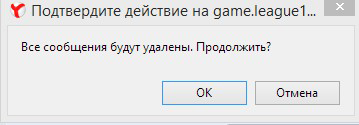 . Подтвердив очищение, все наши личные сообщения и вся история удалится;
. Подтвердив очищение, все наши личные сообщения и вся история удалится; - Кнопка "Перенос аккаунта старой версии Лиги-17" работает только для игроков с привязанным при регистрации аккаунта из старой Лиги – с помощью этого пункта можно перенести инвентарь, а так же монстров со своего аккаунта в старой Лиге; (подробнее на ограничения по переносу – Инструкция по переносу аккаунта )
- Кнопка "Восстановление отпущенных монстров" позволяет вам вернуть отпущенного монстра; (подробнее тут - Хозяин монстра)
- Кнопка "Черный список" показывает ники трениров, которые не смогу написать вам личное сообщение.
В самом низу нашего профиля мы видим монстроболлы. Нажав на любой из них, мы можем увидеть монстра, который находится внутри – его номер, имя, пол и уровень. Если монстр в монстроболле имеет 0 здоровья, то монстроболл будет покрашен серым (это могут видеть только вы и игроки в списке ваших друзей!)
Теперь меню, которое можно вызвать через иконку рядом с вашим ником: 
- Первый пункт – вы сможете посмотреть тренеркарту (показывает наш профиль, как его видят другие игроки);
- Второй пункт - клан. Доступен только лидерам клана.
- Третий пункт – телепортация на начальную локацию региона (в Восточном Джото – площадь Голденрода, в Канто – Вермилион, на Селене – Сайреф, Западное Джото – ворота перед городом) из любой локации региона;
прим.: исключения по применения телепортации: болота в Восточном Джото; лабиринт в Канто; пещеры на Селене; рукотворная пещера и арена в Западном Джото.
- Четвертый пункт - изменение мини-эмблемы ( иконку, на которую мы нажали, чтобы вызвать меню);
прим.: размер выбранного файла не должен превышать 100 КБ
- Пятый пункт - пригласить друзей. О нем мы говорили чуть выше.
- Шестой пункт – настройки профиля, которые мы рассмотрели выше;
- Седьмой пункт – выход из игры.
Изучив почти все пункты, на осталось рассмотреть 6 вкладок, расположенных в центре нашей тренеркарты.
- Первая вкладка, открытая по умолчанию, закладка отображает ваши награды. (подробнее - Награды)
- Вторая вкладка - друзья. В ней отображен список тренеров, которые добавлены вами в друзья.
- Третья вкладка - позволяет посмотреть ваши достижения. (подробнее - Достижения)
- Четвертая вкладка - позволяет посмотреть ваши умения. (подробнее - Умения)
- Пятая вкладка - подарки. В ней вы можете посмотреть все подарки, что вам подарили. Подарки – вещь чисто косметическая. Чтобы отправить подарок, достаточно открыть данную вкладку в профиле у нужного тренера, нажать на кнопку "Сделать подарок" и выбрать приглянувшийся презент. (подарки можно купить только за жемчуг; подробнее -
 Жемчуг)
Жемчуг) - Шестая вкладка – желания. В ней отображаются все монстры, которых вы добавили в список желаний через их страничку в монстродексе.